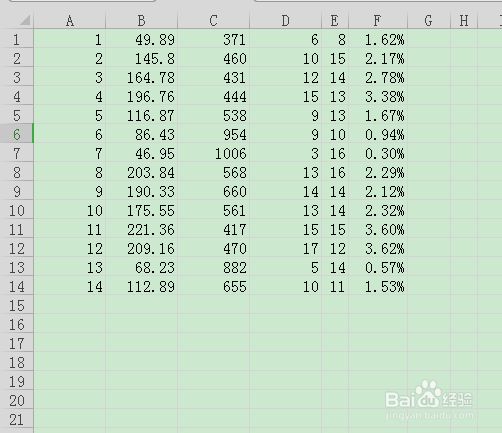1、第一步,我们准备一个有数据的txt文件,然后打开excel文件。
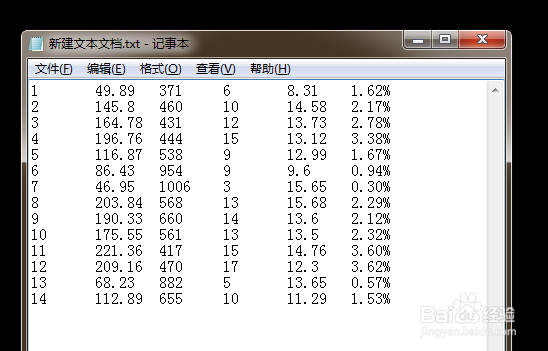
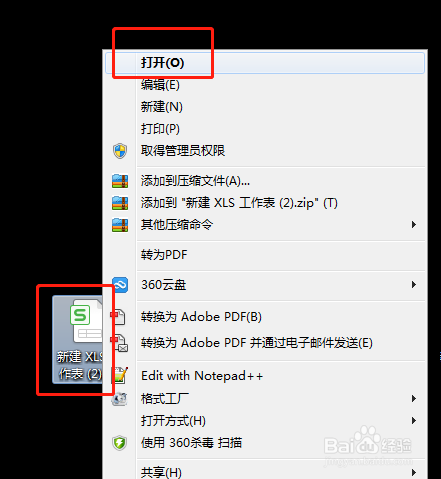
2、第二步,我们在excel中点击【数据】-【导入数据】
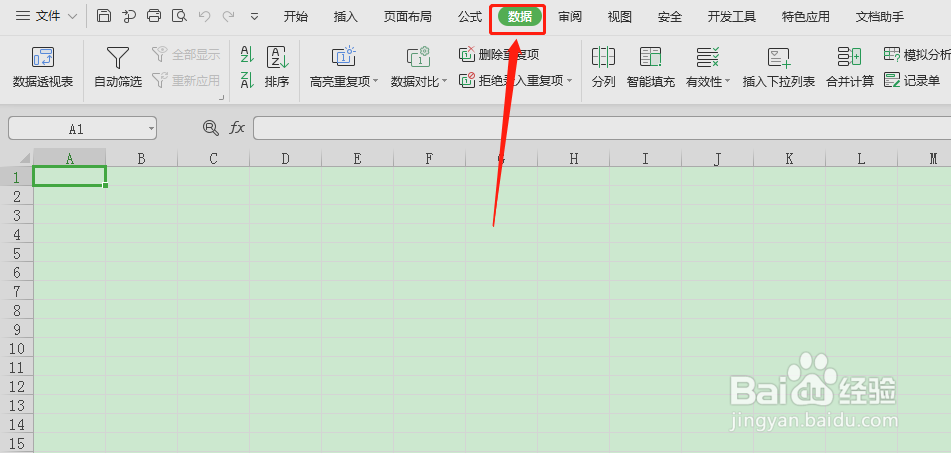
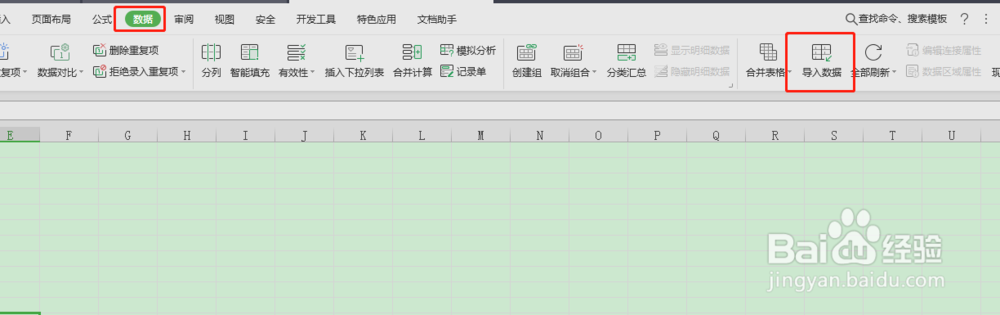
3、第三步,选择数据源,找到我们的txt文件然后点击下一步。
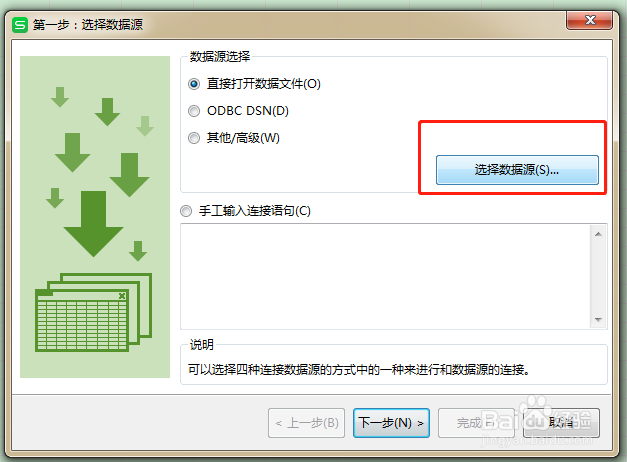
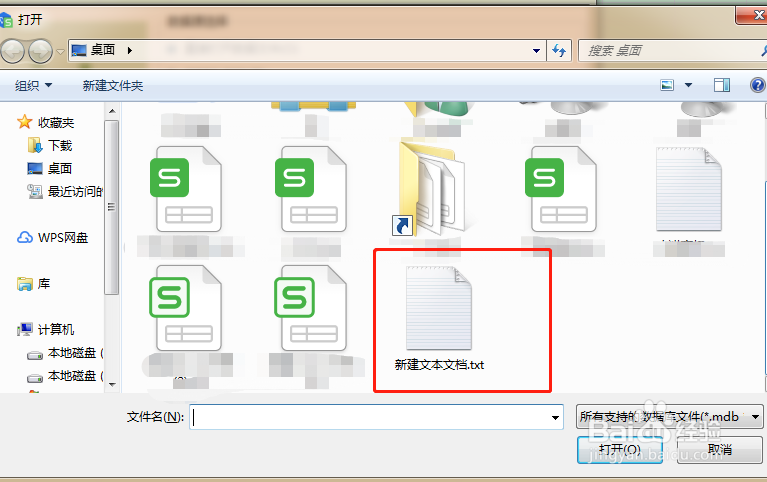
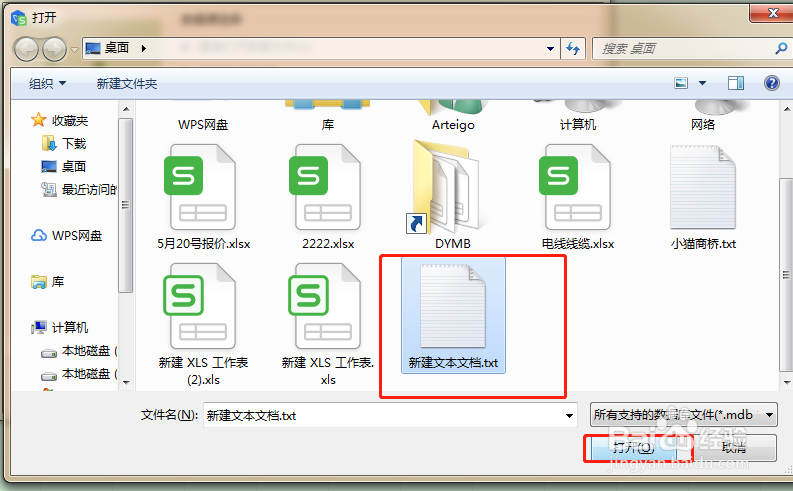
4、第四步,文本编码选择【简体中文/GBK】,然后点击下一步。
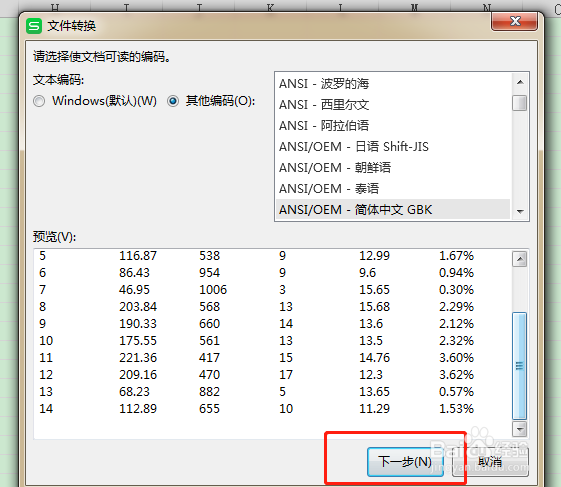
5、第五步,原始数据类型,选择【分隔号】,然后点击下一步。
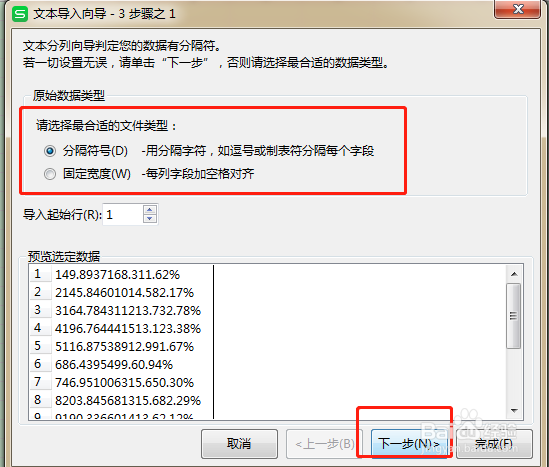
6、第六步,分隔符号选择【Tab键(T)】,然后点击下一步。
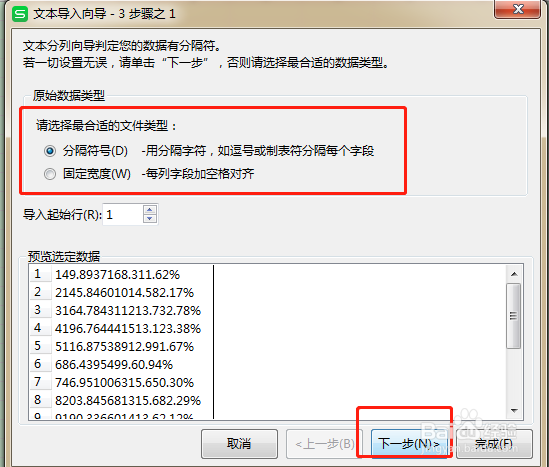
7、第七步,列数据类型和目标区域确定,然后点击完成。这里注意列数据类型,可以修改。
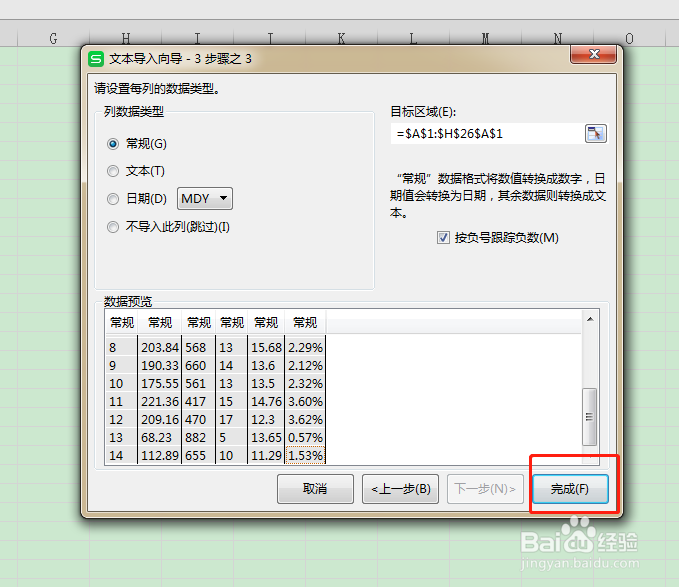
8、txt转换成excel即可完成,如下图所示。